AnvSoft Any Video Converter旋转视频的方法
2021-02-08 09:29作者:下载吧
AnvSoft Any Video Converter是一款非常优秀的视频格式转换以及编辑处理软件,该软件给用户提供了很多处理视频的工具,能够帮助用户制作出精美的视频。我们在日常生活中,难免会遇到播放角度不正常的视频,这样的视频会影响我们观看视频内容,因此我们需要旋转视频。而这款软件在旋转视频方面非常出色,并且操作起来也很便捷。鉴于很多朋友不会对其操作,那么接下来小编就给大家详细介绍一下AnvSoft Any Video Converter旋转视频的具体操作方法,有需要的朋友可以看一看。

方法步骤
1.首先打开软件,我们在界面左上方找到“添加视频”按钮,点击该按钮就可以进入到文件添加页面。

2.接着在文件添加页面中,我们将需要旋转的视频选中,再点击页面右下角的“打开”按钮就可以了。

3.将视频在软件中打开后,我们在界面上方找到下图所示的效果按钮,点击该按钮就可以打开一个窗口。
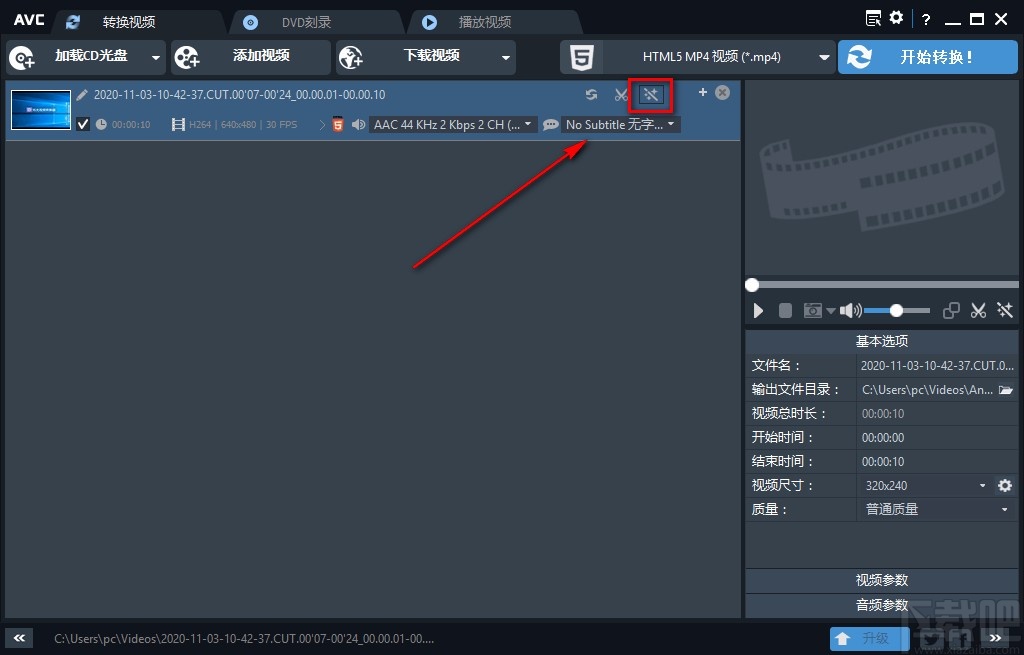
4.然后在窗口左上方找到“Rotation”选项,该选项表示旋转的意思,其下方有四个按钮,从左往右分别表示逆时针旋转90度、顺时针旋转90度、上下翻转、左右翻转,我们根据自己的需要进行选择就可以了。
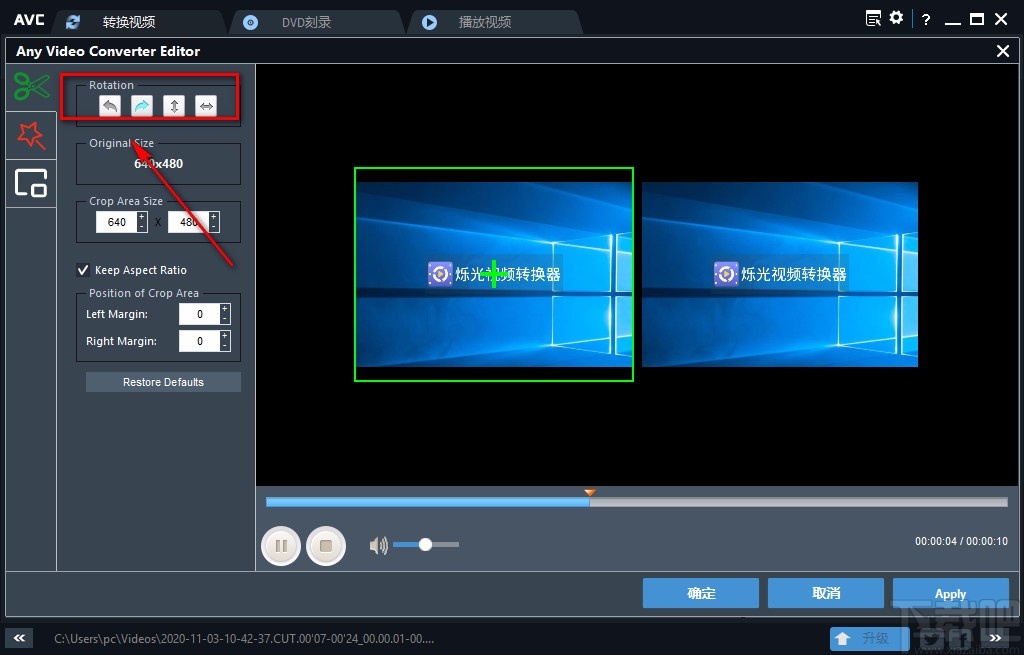
5.随后在窗口右下方找到“Apply”、“确定”按钮,我们依次点击这两个按钮就可以了。

6.接下来在界面右上方找到下图所示的下拉按钮,点击该按钮会出现一个下拉框,我们在下拉框中就可以设置视频的输出格式。

7.紧接着在界面右下方找到“输出文件目录”选项,该选项后面有一个文件夹按钮,我们点击该按钮就可以设置视频的保存位置。
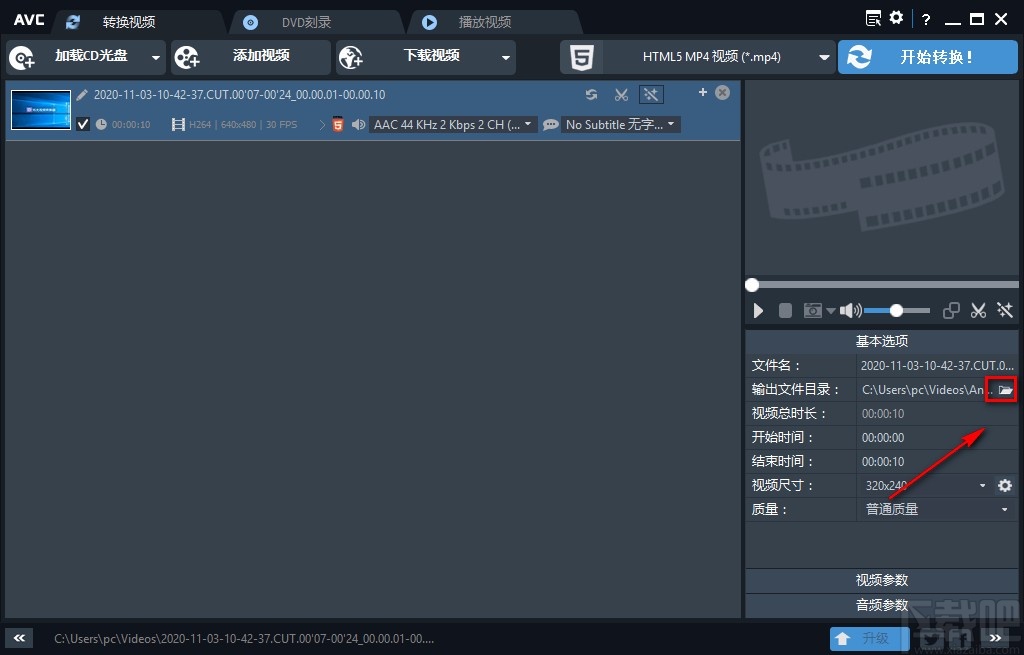
8.在界面右下角还可以找到“视频参数”和“音频参数”选项,我们点击这两个选项,就可以对相关的参数进行设置。

9.完成以上所有步骤后,我们在界面右上角找到“开始转换”按钮,点击该按钮就可以开始旋转视频了。

以上就是小编给大家整理的AnvSoft Any Video Converter旋转视频的具体操作方法,方法简单易懂,有需要的朋友可以看一看,希望这篇教程对大家有所帮助。